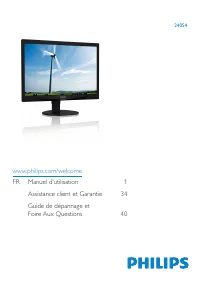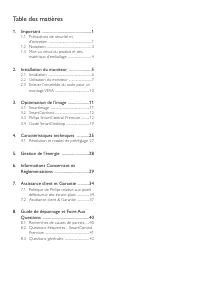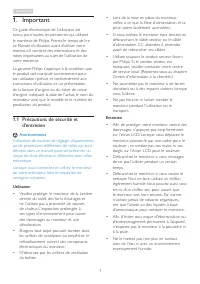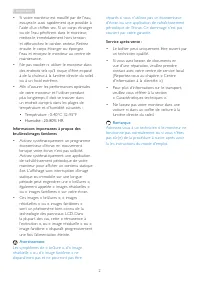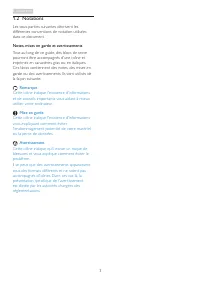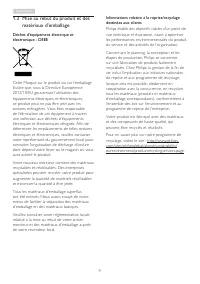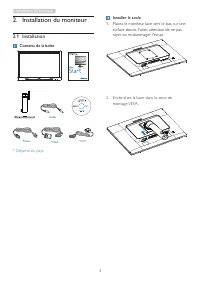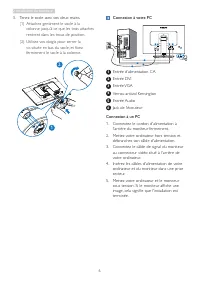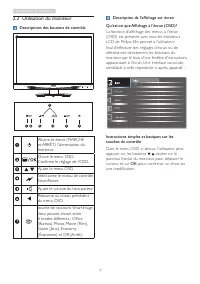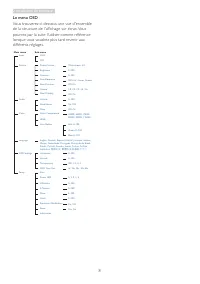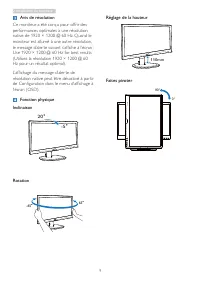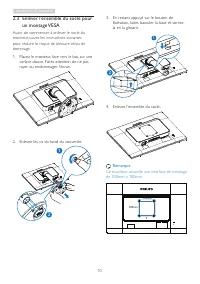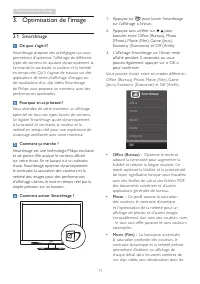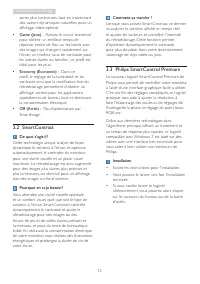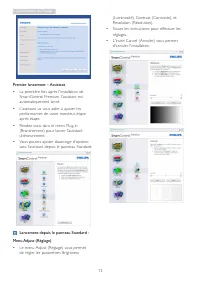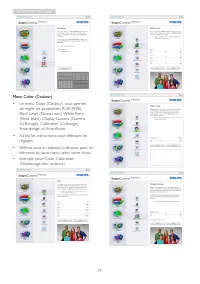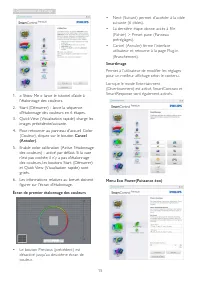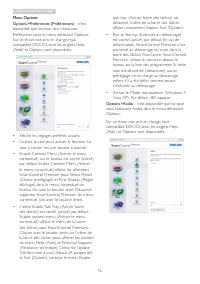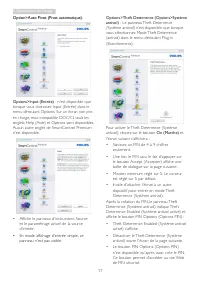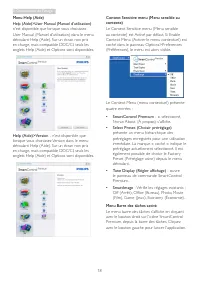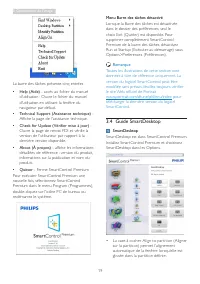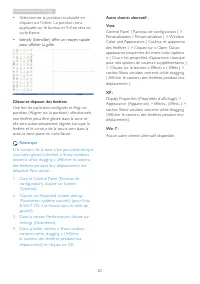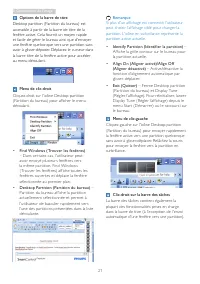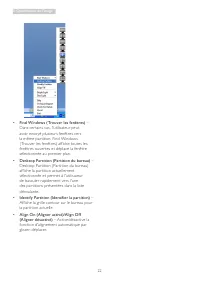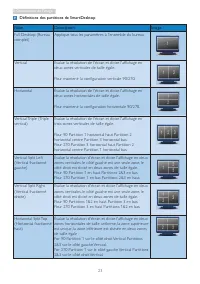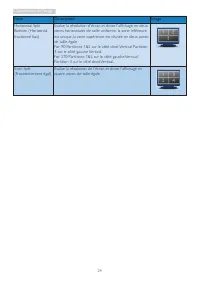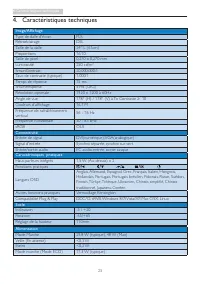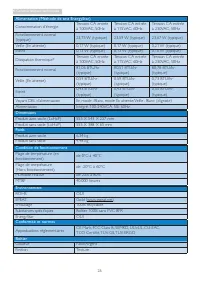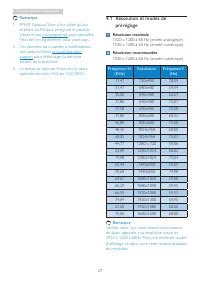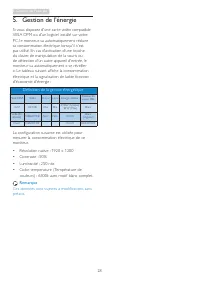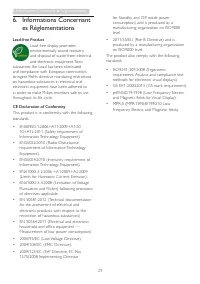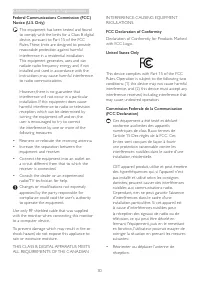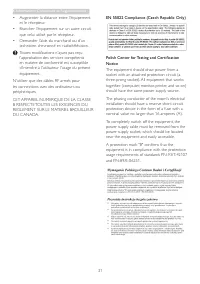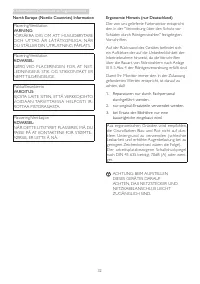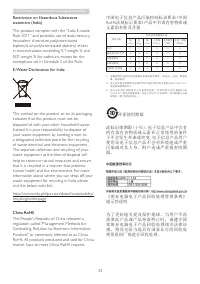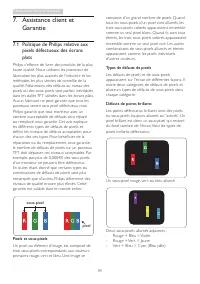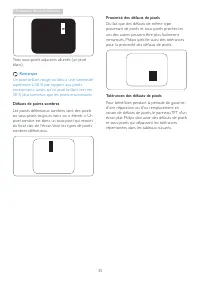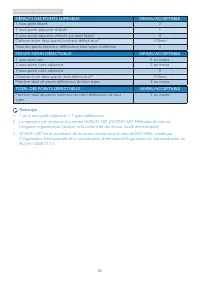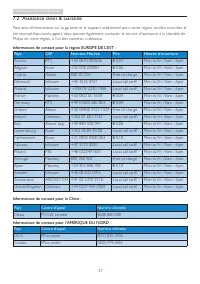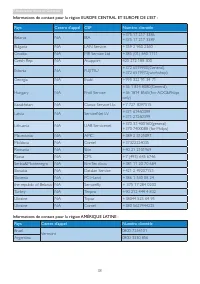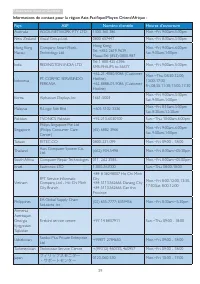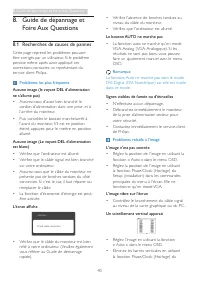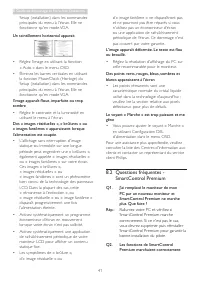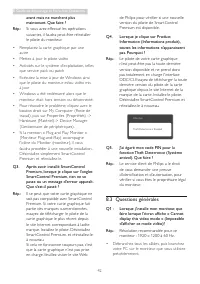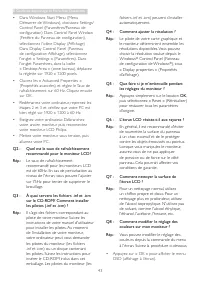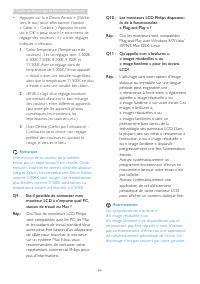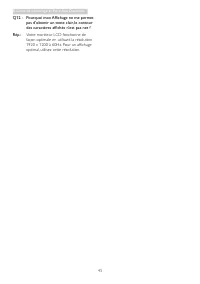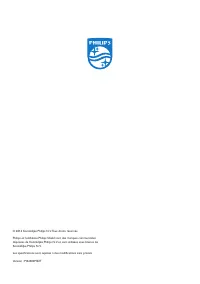Page 2 - Table des matières; Informations Concernant es
Table des matières 1. Important ............................................... 1 1.1 Précautions de sécurité et d'entretien ........................................................1 1.2 Notations ..........................................................3 1.3 Mise au rebut du produit et des matéria...
Page 3 - Précautions de sécurité et; Avertissements
1 1. Important 1. Important Ce guide électronique de l’utilisateur est conçu pour toutes les personnes qui utilisent le moniteur de Philips. Prenez le temps de lire ce Manuel d'utilisation avant d’utiliser votre moniteur. Il contient des informations et des notes impor tantes au sujet de l'utilisati...
Page 6 - Déchet d’équipement électrique et
4 1. Important 1.3 Mise au rebut du produit et des matériaux d’emballage Déchet d’équipement électrique et électronique - DEEE Cette Marque sur le produit ou sur l’emballage illustre que, sous la Directive Européenne 2012/19/EU gouvernant l’utilisation des équipements électriques et électroniques, c...
Page 7 - Installation du moniteur; Contenu de la boîte; Installer le socle
5 2. Installation du moniteur 2. Installation du moniteur 2.1 Installation Contenu de la boîte * VGA * DVI Audio 240S4 Power © 20 14 K on ink lijk e P hilip s N .V. A ll rig hts rese rved . Un autho rized d uplicatio n is a violation of applicable laws. Mad e and prin ted in Ch ina . Ve rsi on Phili...
Page 8 - colonne jusqu’à ce que les trois attaches
6 2. Installation du moniteur 3. Tenez le socle avec vos deux mains. (1) Attachez gentiment le socle à la colonne jusqu’à ce que les trois attaches rentrent dans les trous de position. (2) Utilisez vos doigts pour serrer la vis située en bas du socle, et fixez fermement le socle à la colonne. 2 1 Co...
Page 9 - Utilisation du moniteur; Descriptions des boutons de contrôle
7 2. Installation du moniteur 2.2 Utilisation du moniteur Descriptions des boutons de contrôle 7 6 2 5 4 3 1 Allume et éteint (MARCHE et ARRÊT) l'alimentation du moniteur.Ouvre le menu OSD. Confirme le réglage de l'OSD. Ajuste le menu OSD.Sélectionne le niveau de contrôle Smar tPower. Ajuste le volu...
Page 10 - Le menu OSD
8 2. Installation du moniteur Le menu OSD Vous trouverez ci-dessous une vue d'ensemble de la structure de l'affichage sur écran. Vous pourrez par la suite l'utiliser comme référence lorsque vous voudrez plus tard revenir aux différents réglages. Main menu Sub menu Picture OSD Settings Setup Language...
Page 11 - Avis de résolution; Réglage de la hauteur
9 2. Installation du moniteur Avis de résolution Ce moniteur a été conçu pour offrir des performances optimales à une résolution native de 1920 × 1200 @ 60 Hz. Quand le moniteur est allumé à une autre résolution, le message d’aler te suivant s’affiche à l’écran : Use 1920 × 1200 @ 60 Hz for best res...
Page 12 - un montage VESA; Avant de commencer à enlever le socle du
10 2. Installation du moniteur 2.3 Enlever l'ensemble du socle pour un montage VESA Avant de commencer à enlever le socle du moniteur, suivez les instructions suivantes pour réduire le risque de blessure et/ou de dommage. 1. Placez le moniteur, face vers le bas, sur une surface douce. Faites attenti...
Page 14 - Philips SmartControl Premium; C'en est fini des réglages compliqués, ce logiciel
12 3. Optimisation de l'image zones plus lumineuses, tout en maintenant des valeurs dynamiques naturelles pour un affichage vidéo optimal. • Game (Jeux) : Activez le circuit ‘overdrive’ pour obtenir un meilleur temps de réponse, moins de flou sur les bords avec des images qui changent rapidement sur...
Page 18 - Menu Options
16 3. Optimisation de l'image Menu Options Options>Preferences (Préférences) - n'est disponible que lorsque vous choisissez Préférences dans le menu déroulant Options. Sur un écran non pris en charge, mais compatible DDC/CI, seuls les onglets Help (Aide) et Options sont disponibles. • Affiche les...
Page 21 - Guide SmartDesktop; SmartDesktop
19 3. Optimisation de l'image La barre des tâches présente cinq entrées : • Help (Aide) - accès au fichier du manuel d'utilisation : Ouvre le fichier du manuel d'utilisation en utilisant la fenêtre du navigateur par défaut. • Technical Support (Assistance technique) - Affiche la page de l'assistance...
Page 27 - Caractéristiques techniques; Couleurs d’affichage
25 4. Caractéristiques techniques 4. Caractéristiques techniques Image/Affichage Type de dalle d'écran PLS Rétroéclairage DEL Taille de la dalle 24'' L (61cm) Propor tions 16:10 Taille de pixel 0,270 x 0,270 mm Luminosité 250 cd/m² Smar tContrast 20.000.000:1 Taux de contraste (typique) 1.000:1 Temp...
Page 28 - Alimentation (Méthode de test EnergyStar)
26 4. Caractéristiques techniques Alimentation (Méthode de test EnergyStar) Consommation d’énergie Tension CA entrée à 100VAC, 50Hz Tension CA entrée à 115VAC, 60Hz Tension CA entrée à 230VAC, 50Hz Fonctionnement normal (typique) 23,75 W (typique) 23,59 W (typique) 23,67 W (typique) Veille (En atten...
Page 29 - Remarque; Résolution et modes de; Résolution maximale
27 4. Caractéristiques techniques Remarque 1. EPEAT Gold ou Silver n'est valide qu'aux endroits où Philips a enregistré le produit. Visitez le site www.epeat.net pour connaître l'état de l'enregistrement dans votre pays. 2. Ces données sont sujettes à modifications sans préavis. Visitez www.philips....
Page 32 - Changes or modifications not expressly
30 6. Informations Concernant es Réglementations Federal Communications Commission (FCC) Notice (U.S. Only) This equipment has been tested and found to comply with the limits for a Class B digital device, pursuant to Par t 15 of the FCC Rules. These limits are designed to provide reasonable protecti...
Page 33 - Toutes modifications n'ayant pas reçu
31 6. Informations Concernant es Réglementations • Augmenter la distance entre l’équipement et le récepteur. • Brancher l’équipement sur un autre circuit que celui utilisé par le récepteur. • Demander l’aide du marchand ou d’un technicien chevronné en radio/télévision. Toutes modifications n'ayant p...
Page 36 - Assistance client et Garantie; Assistance client et; Politique de Philips relative aux; définit les niveaux de défauts acceptables pour
34 7. Assistance client et Garantie 7. Assistance client et Garantie 7.1 Politique de Philips relative aux pixels défectueux des écrans plats Philips s'efforce de livrer des produits de la plus haute qualité. Nous utilisons les processus de fabrication les plus avancés de l'industrie et les méthodes...
Page 39 - Informations de contact pour la région EUROPE DE L’EST :; Informations de contact pour l’AMÉRIQUE DU NORD :; Pays
37 7. Assistance client et Garantie 7.2 Assistance client & Garantie Pour plus d’informations sur la garantie et le suppor t additionnel pour votre région, veuillez consultez le site www.philips.com/suppor t. Vous pouvez également contacter le ser vice d’assistance à la clientèle de Philips de v...
Page 41 - フィリップスモニター
39 7. Assistance client et Garantie Informations de contact pour la région Asie-Pacifique/Moyen Orient/Afrique : Pays ASP Numéro clientèle Heures d’ouverture Australia AGOS NETWORK PTY LTD 1300 360 386 Mon.~Fri. 9:00am-5:30pm New Zealand Visual Group Ltd. 0800 657447 Mon.~Fri. 8:30am-5:30pm Hong Kon...
Page 42 - Guide de dépannage et Foire Aux Questions; Guide de dépannage et; Recherches de causes de pannes; Problèmes les plus fréquents; Le bouton AUTO ne marche pas
40 8. Guide de dépannage et Foire Aux Questions 8. Guide de dépannage et Foire Aux Questions 8.1 Recherches de causes de pannes Cette page reprend les problèmes pouvant être corrigés par un utilisateur. Si le problème persiste même après avoir appliqué ces corrections, contactez un représentant du s...
Page 43 - Un scintillement horizontal apparait; SmartControl Premium; Rallumez votre PC et vérifiez si
41 8. Guide de dépannage et Foire Aux Questions Setup (installation) dans les commandes principales du menu à l'écran. Elle ne fonctionne qu'en mode VGA. Un scintillement horizontal apparait • Réglez l'image en utilisant la fonction « Auto » dans le menu OSD. • Éliminez les barres ver ticales en uti...
Page 44 - de Philips pour vérifier si une nouvelle; fonction Theft Deterrence (Système; Questions générales; faire lorsque l'écran affiche « Cannot
42 8. Guide de dépannage et Foire Aux Questions avant mais ne marchent plus maintenant. Que faire ? Rép.: Si vous avez effectué les opérations suivantes, il faudra peut-être réinstaller le pilote du moniteur. • Remplacez la car te graphique par une autre • Mettez à jour le pilote vidéo • Activités s...
Page 45 - Q2 : Quel est le taux de rafraîchissement
43 8. Guide de dépannage et Foire Aux Questions • Dans Windows Star t Menu (Menu Démarrer de Windows), choisissez Settings/ Control Panel (Paramètres/Panneau de configuration) Dans Control Panel Window (Fenêtre du Panneau de configuration), sélectionnez l'icône Display (Affichage) Dans Display Contr...
Page 47 - Q12 : Pourquoi mon Affichage ne me permet
45 8. Guide de dépannage et Foire Aux Questions Q12 : Pourquoi mon Affichage ne me permet pas d'obtenir un texte clair, le contour des caractères affichés n'est pas net ? Rép.: Votre moniteur LCD fonctionne de façon optimale en utilisant la résolution 1920 x 1200 à 60Hz. Pour un affichage optimal, u...